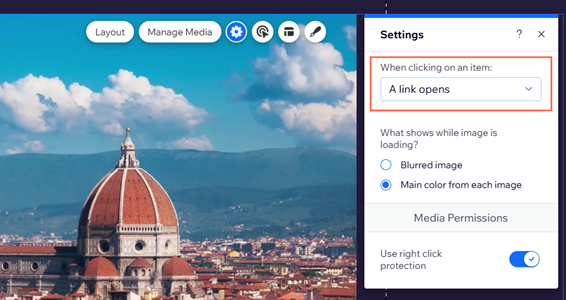Wix Portfolio: aggiungere contenuti multimediali ai progetti
6 min
In questo articolo:
- Aggiungere contenuti multimediali ai tuoi progetti
- Sincronizzare i contenuti multimediali dalle integrazioni del portfolio
- FAQ
Crea un portfolio ricco e coinvolgente che metta in evidenza le tue abilità e la tua creatività. Aggiungi contenuti multimediali ai tuoi progetti portfolio importandoli dal Gestore media, caricandoli dal tuo computer e dalle app, incorporando gli URL o sincronizzando i contenuti multimediali dalle integrazioni delle app.
Un portfolio ben curato con diversi tipi di media fa una buona impressione e ti distingue dagli altri. Ad esempio, se sei un grafico, puoi caricare immagini di alta qualità dei tuoi design, incorporare video tutorial o sincronizzare i tuoi ultimi lavori da Instagram, offrendo ai tuoi visitatori molti esempi del tuo lavoro.
Per aggiungere contenuti multimediali, assicurati di aver aggiunto e configurato il tuo portfolio.
Aggiungere contenuti multimediali ai tuoi progetti
Carica i tuoi contenuti multimediali sui tuoi progetti da diverse origini come il tuo computer, altri siti Wix, i social network o aggiungendo/incorporando URL.
Nota:
Se hai collegato il tuo progetto a un'app di integrazione (Instagram, DeviantArt, Dribbble), non vedrai l'opzione per aggiungere contenuti multimediali dal Gestore media. Apporta invece le modifiche nell'app pertinente per sincronizzarle con il tuo portfolio. Scopri di più sulla sincronizzazione dei contenuti multimediali dalle integrazioni del portfolio.
Per aggiungere contenuti multimediali ai tuoi progetti:
- Vai a Portfolio nel Pannello di controllo del tuo sito
- Passa il mouse sul progetto pertinente e clicca su Modifica
- Clicca su Gestisci file multimediali accanto a File multimediali del progetto
- Clicca su + Aggiungi media
- Scegli dove vuoi aggiungere i contenuti multimediali:
Il tuo computer
Gli altri tuoi siti Wix
Social network
Un URL
Un video incorporato
6. Clicca sull'elemento pertinente e personalizza quanto segue:
- Imposta come copertina: clicca per rendere questa immagine la copertina del progetto
- Punto focale: clicca sull'icona Punto focale
 per scegliere il centro di interesse del file
per scegliere il centro di interesse del file - Titolo: aggiorna il nome del file multimediale
- Descrizione: inserisci più informazioni sui contenuti multimediali. Questo può anche aiutare a migliorare la SEO e l'accessibilità del tuo sito
- Alt text: (solo per immagini) inserisci una breve descrizione dell'immagine. Questo può aiutarti a migliorare la SEO e l'accessibilità del tuo sito
- Link: incolla un link per collegare il contenuto multimediale in modalità Espandi a un altro URL
7. Clicca su Fatto
8. Clicca su Salva e chiudi
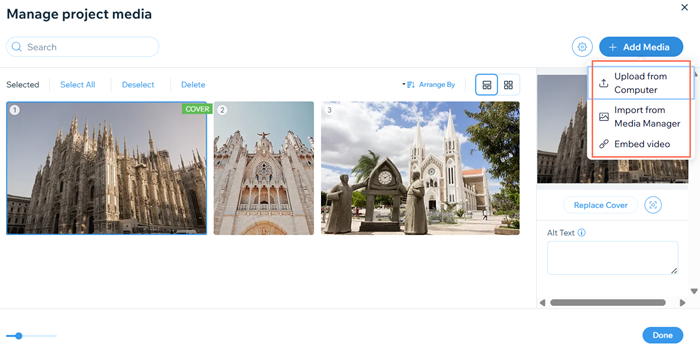
Sincronizzare i contenuti multimediali dalle integrazioni del portfolio
Collega il tuo portfolio a integrazioni come Instagram, Dribbble e DeviantArt. Una volta collegate, puoi sincronizzare i contenuti multimediali di queste app con il tuo portfolio, aggiornare i dettagli del progetto e rimuovere quelli che non vuoi più mostrare.
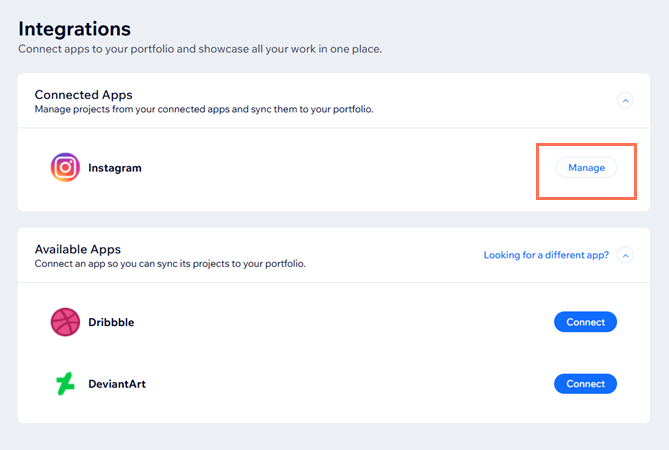
FAQ
Clicca su una domanda qui sotto per saperne di più su come aggiungere contenuti multimediali ai progetti del portfolio.
Ho caricato immagini ad alta risoluzione nel mio portfolio. Perché le versioni a bassa risoluzione delle mie immagini vengono mostrate per prime?
Posso aggiungere contenuti multimediali dal mio Gestore media ai progetti creati da una qualsiasi delle integrazioni del portfolio, ad esempio Instagram?
Come faccio a sapere se il mio progetto è stato creato da un'integrazione o dal Pannello di controllo?
Posso impostare un video come immagine di copertina del mio progetto?
Posso impostare la riproduzione automatica dei miei video?
Posso impostare gli elementi della mia galleria in modo che aprano un link quando vengono cliccati?


 a sinistra
a sinistra
 sul lato sinistro dell'Editor
sul lato sinistro dell'Editor